Comment récupérer les rappels supprimés définitivement sur un appareil iOS
L'application Rappels est un outil pratique sur iPhone et iPad. Grâce à elle, vous ne manquerez aucun événement, projet, tâche ou autre chose que vous avez configuré. Après avoir terminé un rappel, vous pouvez le marquer comme terminé pour garder votre liste claire. Cependant, vous pouvez supprimer par erreur des rappels terminés et incomplets. Ce guide vous explique comment récupérer les rappels supprimés sur votre iPhone ou iPad avec ou sans sauvegarde.
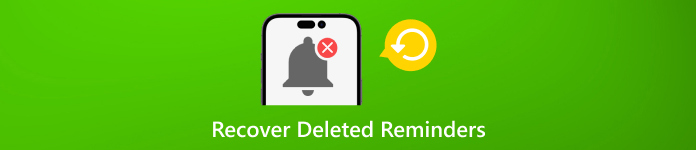
Dans cet article:
Partie 1 : Récupérer les rappels supprimés de l’iPhone avec l’outil de récupération
Bien que les utilisateurs iOS disposent de plusieurs méthodes pour sauvegarder leurs appareils, les fichiers de sauvegarde peuvent ne pas inclure les rappels supprimés. C'est pourquoi nous recommandons… Récupération de données iPhone imyPassIl vous permet de récupérer des rappels définitivement supprimés de la mémoire de votre iPhone.

4 000 000+ téléchargements
Récupérer les rappels supprimés sur iPhone sans sauvegarde.
Restaurez les rappels de votre iPhone depuis iTunes ou iCloud sans écraser les données de l'iPhone.
Rappels de prévisualisation pour la récupération d'éléments spécifiques.
Prise en charge de plus de 20 types de données, y compris notes de récupération, calendriers, contacts, photos, etc.
Prise en charge d'une large gamme de types de données sur les appareils iOS.
Scannez votre iPhone
Lancez le meilleur logiciel de récupération de données iPhone après l'avoir installé sur votre PC. Il existe une autre version pour Mac. Choisissez Récupérer à partir d'un appareil iOSConnectez votre iPhone à votre ordinateur avec un câble Lightning. Si vous y êtes invité, appuyez sur Confiance sur votre iPhone. Cliquez ensuite sur le bouton Démarrer l'analyse bouton pour commencer à numériser les données sur votre appareil.

Aperçu des rappels
Après l'analyse des données, accédez à la Rappels onglet sous le Mémos et autres en-tête sur le côté gauche. Déroulez la liste déroulante supérieure et choisissez Afficher uniquement les éléments supprimés. Maintenant, prévisualisez les rappels supprimés sur votre iPhone.

Récupérer les rappels supprimés
Sélectionnez les rappels que vous souhaitez récupérer et cliquez sur le bouton Récupérer bouton. Ensuite, définissez un dossier de sortie et appuyez sur Récupérer encore. Quelques secondes plus tard, vous pouvez voir les rappels supprimés sur votre disque dur.

Partie 2 : Récupérer les rappels supprimés sur iPhone depuis iCloud
Si vous sauvegardez votre iPhone sur iCloud, vous pouvez facilement récupérer les rappels supprimés. N'oubliez pas que vous devez réinitialiser votre iPhone lors de la restauration de la sauvegarde iCloud. Vous pouvez également restaurer les rappels depuis iCloud sur le Web.
Comment restaurer les rappels depuis iCloud.com
Accédez à www.icloud.com dans un navigateur Web et connectez-vous à votre compte iCloud avec votre identifiant Apple et votre mot de passe. Si vous les avez oubliés, vous pouvez utiliser votre numéro de téléphone combiné pour réinitialiser l'identifiant Apple et le mot de passe.
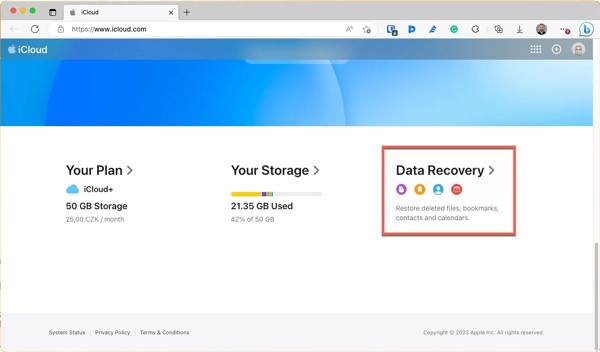
Choisir la Récupération de données et cliquez sur Restaurer les calendriers
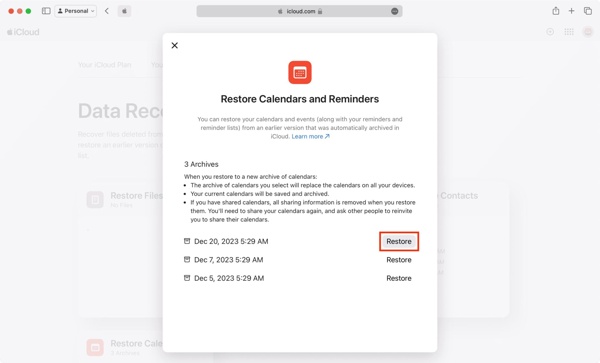
Cliquez ensuite sur le Restaurer bouton à côté de l'archive qui contient les rappels supprimés.
Noter:
Vérifiez si les rappels supprimés reviennent à l'application Rappels. Si ce n'est pas le cas, assurez-vous d'activer Rappels sur l’écran iCloud dans l’application Paramètres.
Comment restaurer les rappels à partir de la sauvegarde iCloud
Aller à Général dans ton Réglages application et choisissez Transférer ou réinitialiser l'iPhone ou Réinitialiser.
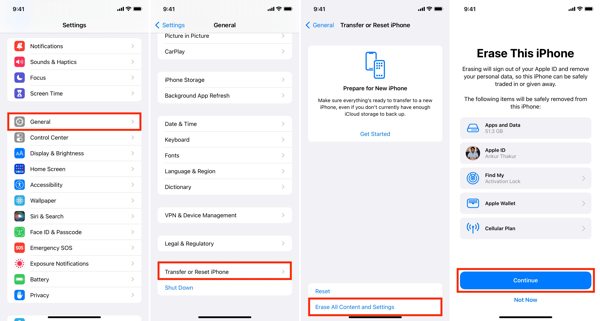
Robinet Effacer tout le contenu et les paramètres, et entrez votre mot de passe Apple ID ou votre code d'accès iPhone lorsque vous y êtes invité. Puis appuyez sur Continuer pour commencer à réinitialiser votre appareil.
Une fois terminé, votre iPhone redémarrera sur le Bonjour écran. Configurez-le comme un nouvel appareil. Connectez-le à un réseau Wi-Fi stable.
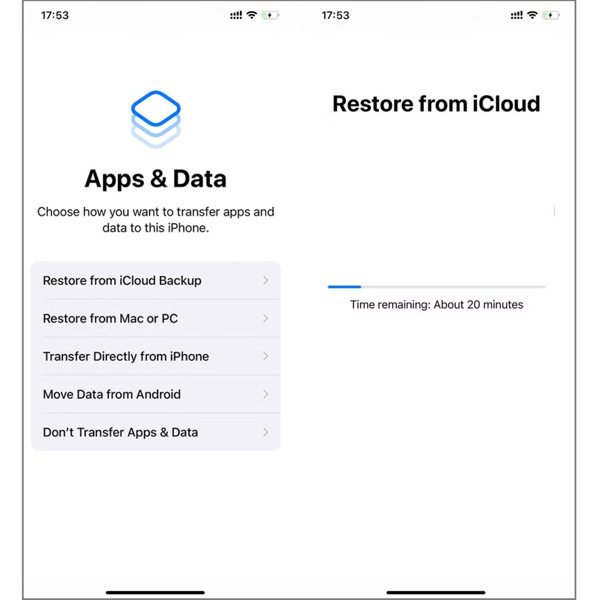
Choisir Restaurer à partir de la sauvegarde iCloud sur le Applications et données écran. Saisissez votre identifiant Apple et votre mot de passe pour vous connecter à votre compte iCloud. Sélectionnez ensuite le bon fichier de sauvegarde iCloud.
Terminez le processus de configuration et récupérez les rappels supprimés sur votre iPhone.
Partie 3 : Récupérer les rappels supprimés par e-mail
Saviez-vous que tous vos rappels sont enregistrés dans un compte de messagerie ? Si vous avez changé de compte de messagerie sur votre iPhone, vos rappels peuvent se trouver dans un autre compte. Lorsque vous vous connectez à ce nouveau compte, les anciens rappels sont masqués si la synchronisation des rappels n'est pas activée. Autrement dit, vous pouvez récupérer les rappels supprimés simplement en activant la synchronisation. Voici la marche à suivre.
Accédez à votre iPhone Réglages application.
Appuyez sur le Mail, Contacts, Calendriers.
Choisissez un compte au hasard et appuyez dessus. Ensuite, vérifiez les Rappels et activez-les s'ils ne le sont pas déjà.
Une fenêtre contextuelle vous demandera si vous souhaitez fusionner les rappels : appuyez sur Fusionner.
Vérifiez vos autres comptes et fusionnez les rappels. Tous les rappels que vous avez créés sur chaque compte seront affichés sur le tableau suivant : Rappel application.
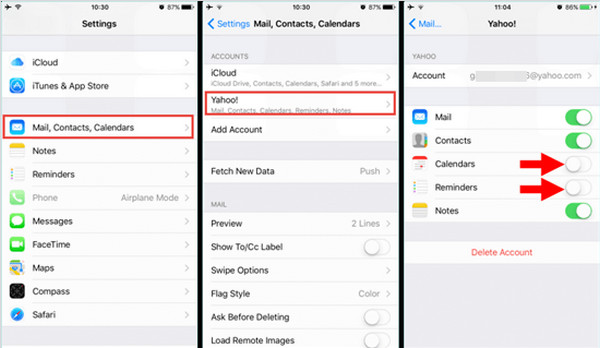
Conclusion
Ce guide vous a indiqué plusieurs méthodes pour récupérer les rappels supprimés sur votre iPhone ou sur iPad. Vous pouvez choisir la méthode qui vous convient et suivre nos instructions pour récupérer vos rappels perdus. Récupération de données iPhone imyPass est la meilleure option pour récupérer des rappels sans sauvegarde.
Solutions chaudes
-
Récupérer des données
- Récupérer une photo vue une fois sur WhatsApp
- Récupérer des vidéos TikTok supprimées sur mobile
- Récupérer une photo Facebook supprimée
- Récupérer des messages Viber, des photos, etc.
- Récupérer des photos Snapchat supprimées
- Les 5 meilleures applications de récupération de contacts
- Récupérer les messages Discord supprimés
- Test de la récupération de données iOS d'AppGeeker
- Récupérer les données du mode DFU
- Impossible de restaurer la sauvegarde de l'iPhone
-
Déverrouiller iOS
-
Conseils iOS
-
Conseils sur le mot de passe
Récupération de données iPhone
Récupérer les données supprimées ou perdues de l'iPhone
Télécharger Télécharger
